Nếu bạn là một kỹ thuật viên máy tính, hay chỉ đơn thuần là người thích vọc vạch trên máy tính hoặc đi sửa Windows dạo thì USB cứu hộ là một thứ không thể thiếu được. Hôm nay, mình sẽ hướng dẫn các bạn cách để tạo một chiếc USB boot để cứu hộ máy tính khi cần nhé!
Những thứ cần chuẩn
bị
- 1 USB có dung lượng > 2GB.
- Công cụ NKBoot_2040 và Boot ICE ở link dưới:
https://drive.google.com/open?id=1-y74xcgkTAUbASGOnhz2YZD1Cl2pP_9E
- Tạo USB Boot chỉ với 1 Click: 1Click_Chuan_UEFI_LEGACY.exe - Fshare
- Công cụ test USB: QemuBootTester.exe - Fshare
Hướng
dẫn tạo USB Boot đa năng
Bước 1: Tải toàn bộ công
cụ trên và bỏ vào một thư mục như
hình dưới.
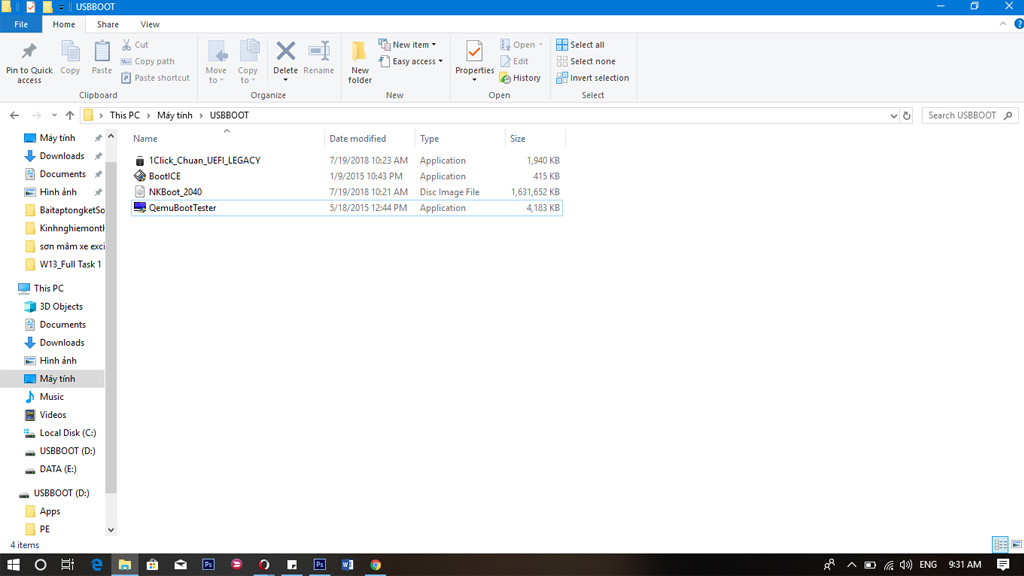
Bước 2: Đầu tiên, bạn
hãy cắm USB vào
thiết bị. Sau đó chạy công
cụ 1Click_Chuan_UEFI_LEGACY.exe. Nhập
số 1 để tiến hành
tạo MenuBoot vào USB.
Gõ Enter
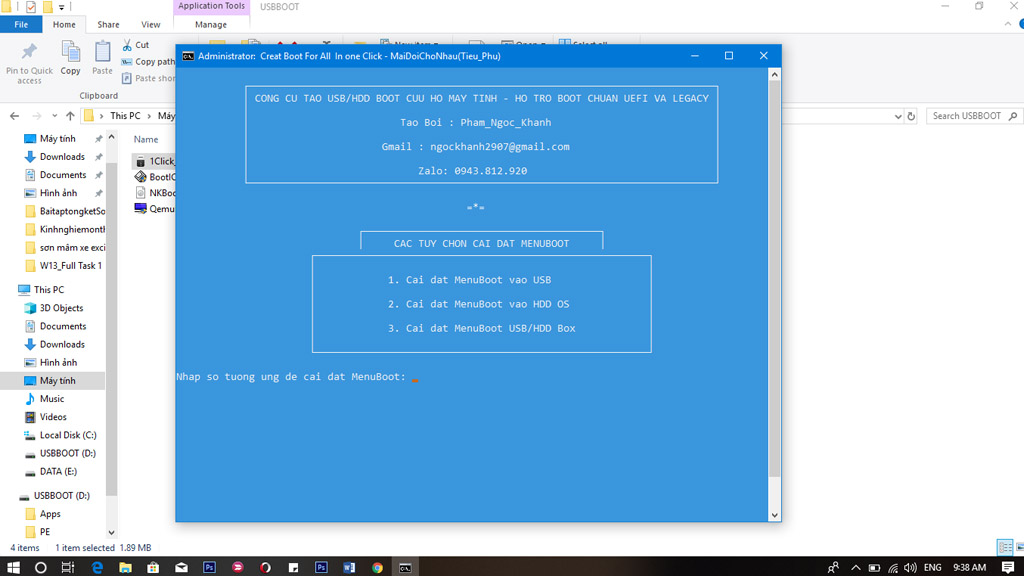
Bước 3: Nhập tên USB muốn tạo, ở đây USB mình có ký hiệu là D. Mình sẽ nhập D rồi gõ Enter.
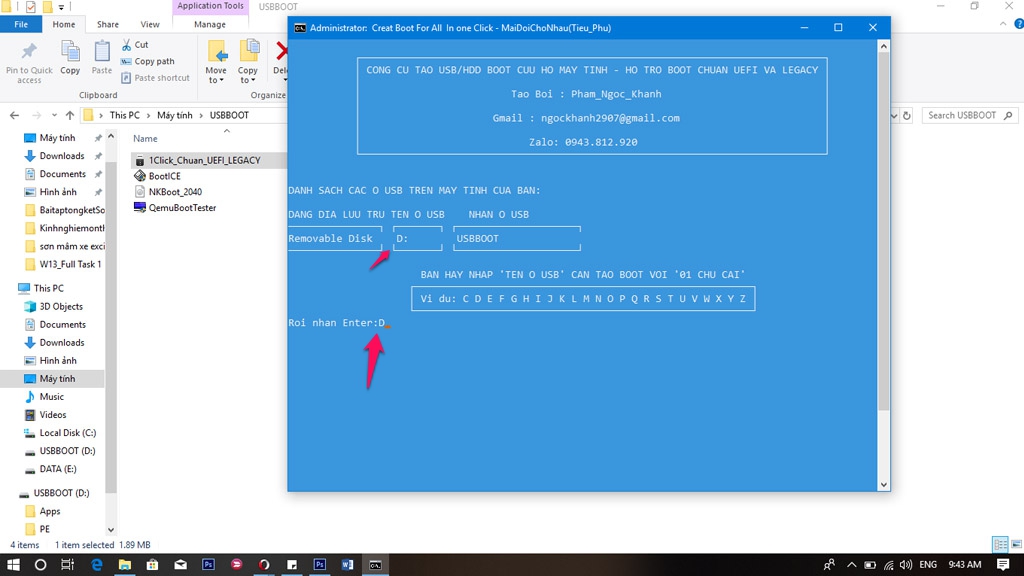
Bước 4: Nhập 3 để tiến
hành Formart USB trước khi
tạo MenuBoot. Nếu bạn đã format
USB rồi thì hãy hập 1 để tiến hành
tạo USB Dual Boot UEFI -
LEgacy (USB có khả năng cứu hộ
trên mọi laptop mới nhất hiện nay). Ở
đây mình nhập 3 sau đó gõ
Enter.
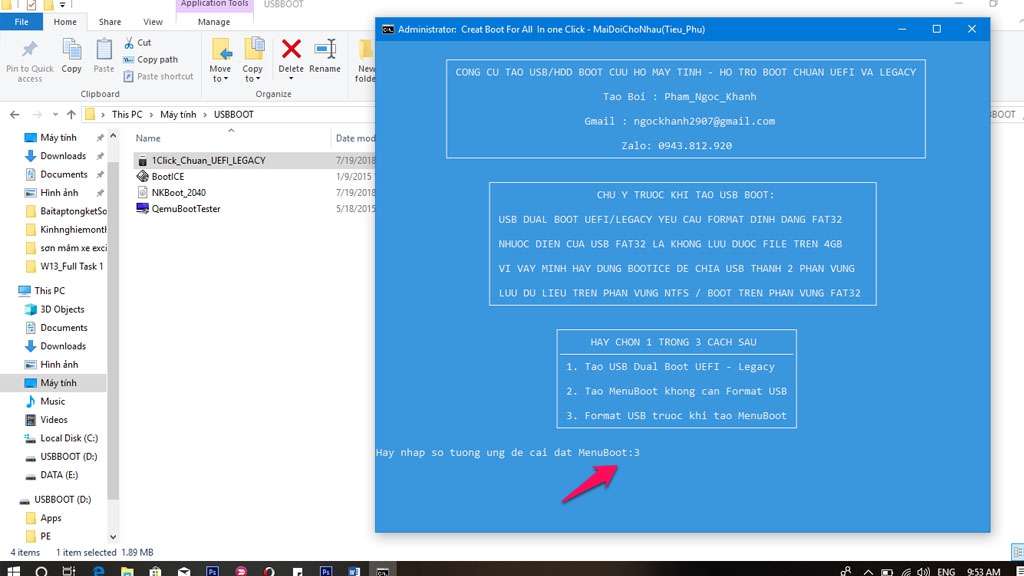
Đặt tên USB sau khi format hoàn tất, rồi gõ Enter. Công cụ sẽ làm mọi việc còn lại.
- Lưu ý: Đặt tên không có dấu cách
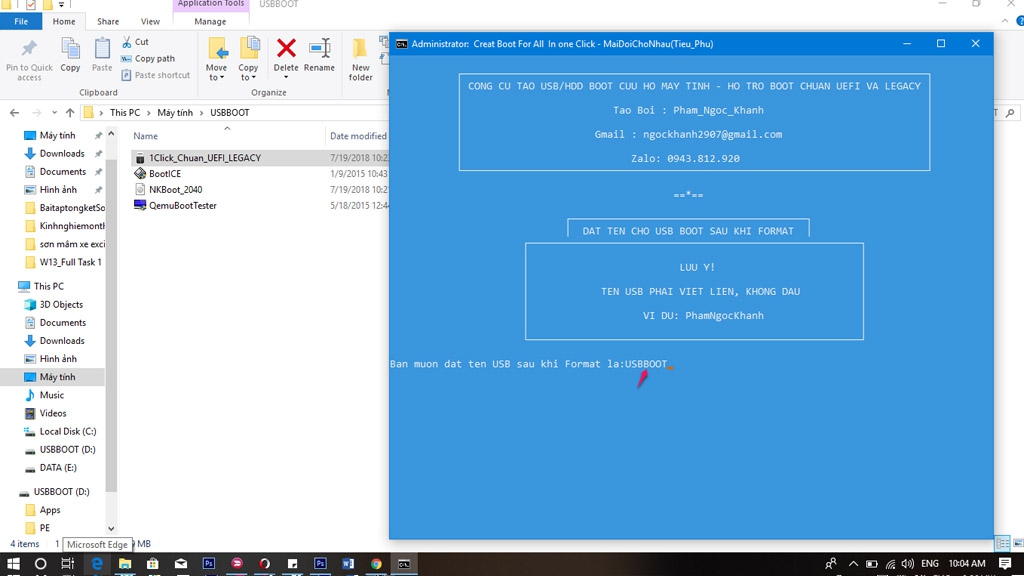
Bước 5: Nhập S để tiến hành
formart USB theo định dạng NTFS. Sau đó gõ
Enter
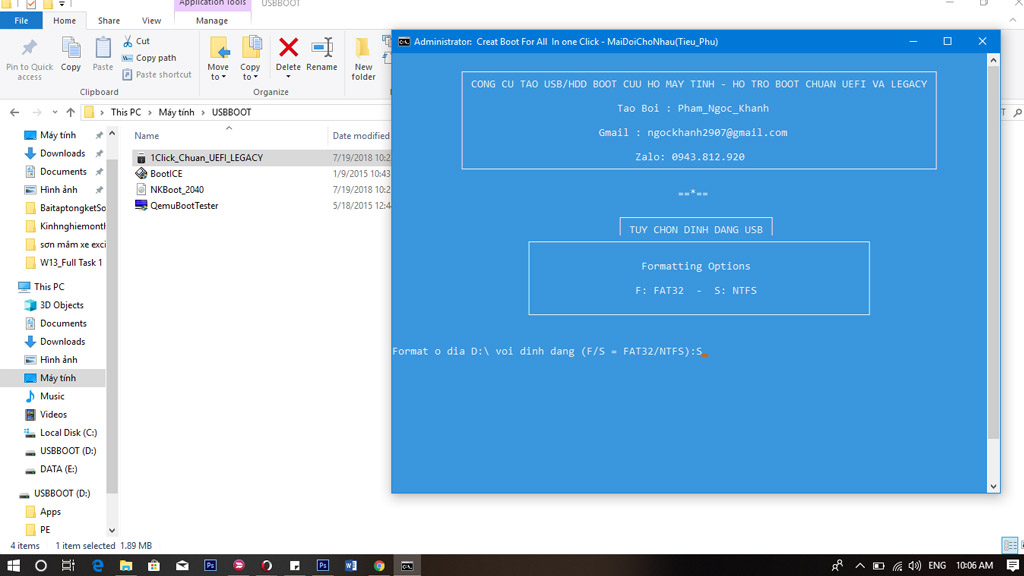
Bước 6: Tiến hành nhập 2 để tiến hành tạo Boot trên USB. Sau đó gõ Enter.
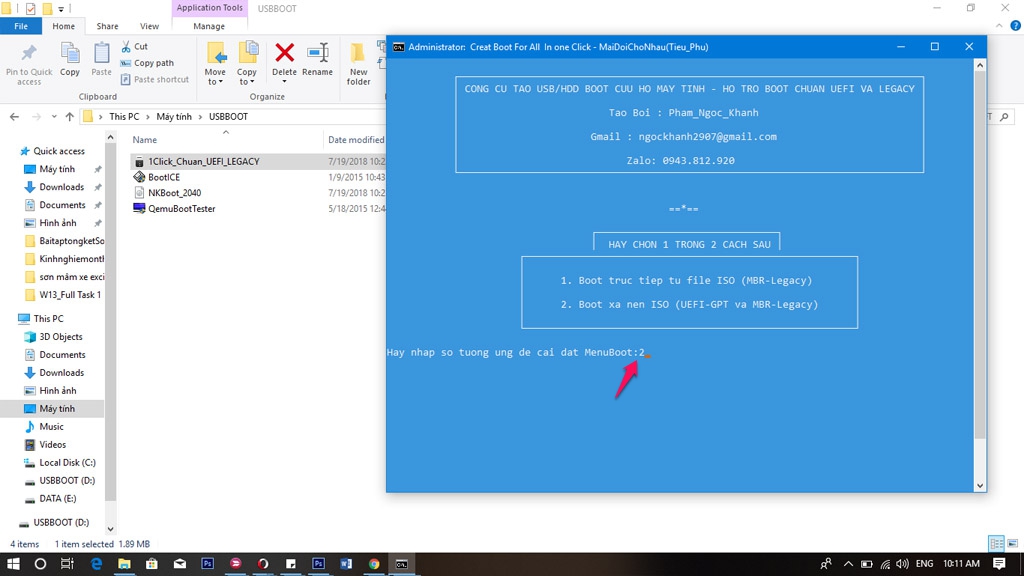
Quá trình tạo USB Boot sẽ diễn ra như hình dưới:
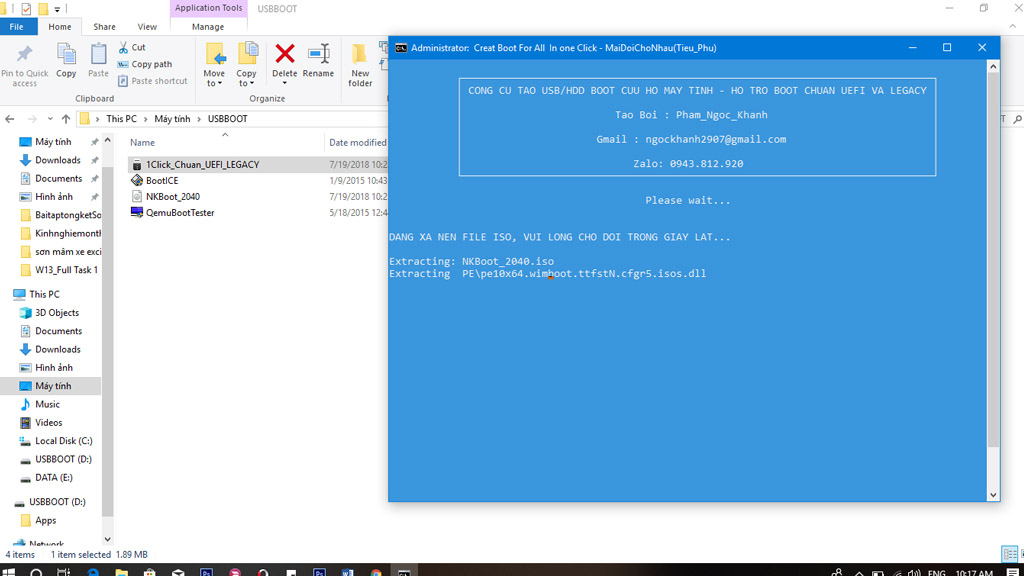
Sau khi tạo xong, bạn hãy click chạy file QemuBootTester để kiểm tra xem mình tạo thành công hay không. Click Run Qemu.
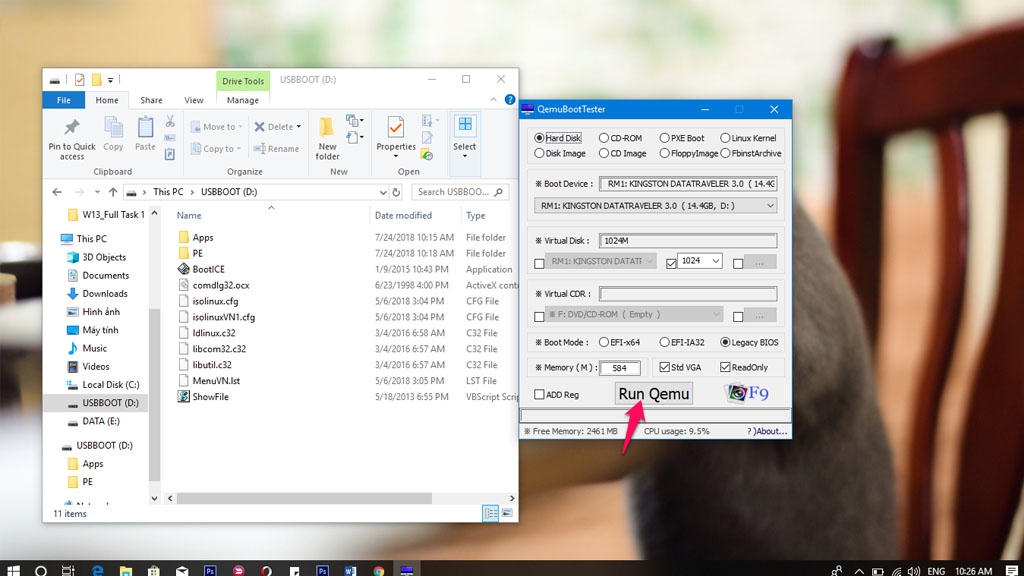
Một số hình ảnh khi sử dụng usb để cứu hộ trên máy tính:
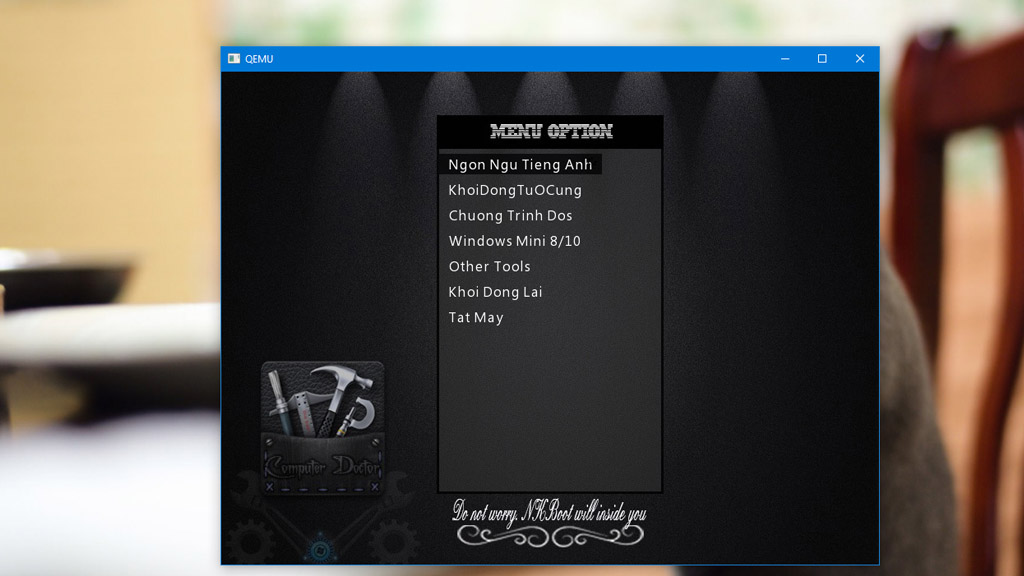
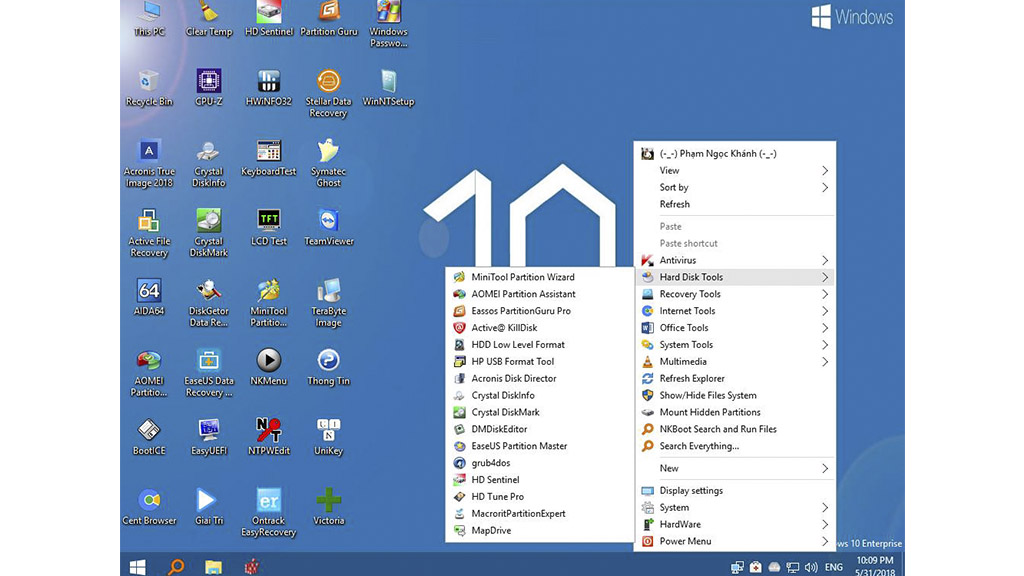

Bài viết liên quan:
- Hướng dẫn tự làm USB Boot chuẩn Legacy và UEFI với DLCBoot 2017 v3.4
- Hướng dẫn tạo USB boot cứu hộ với nhiều công cụ và chức năng hữu ích
- Chia sẻ tool kích hoạt bản quyền Windows 10 online, 100% không virus
- Hướng dẫn active miễn phí và hợp pháp bản quyền Windows 10 Pro 1803 vĩnh viễn
- Bộ gõ tiếng Việt Unikey được cập nhật phiên bản mới sau 4 năm
- Chia sẻ một số phần mềm cài đặt Driver tốt nhất trên Windows thường được kỹ thuật viên sử dụng
Nguồn: Techrum






Bình luận về bài viết